So passen Sie Ihre Google Chrome-Seite mit Farben, Hintergründen und Bildern an: Schritte

Google Chrome ist eines der weltweit am häufigsten verwendeten Tools zum Suchen und Abrufen von Informationen sowie zur Vereinfachung der täglichen Arbeit.
Durch die Anpassung des Browser-Erscheinungsbilds können Sie das Benutzererlebnis verbessern und eine ansprechendere digitale Umgebung schaffen, die auf Ihren Geschmack zugeschnitten ist . Das Ändern der Farben, Hintergründe und Bilder in Ihrem Browser aktualisiert nicht nur dessen Erscheinungsbild, sondern wirkt sich auch positiv auf Ihre Stimmung beim Surfen aus.
Glücklicherweise bietet Google Chrome zahlreiche Möglichkeiten zur individuellen Gestaltung Ihrer Website, ohne dass Sie ein Technikexperte sein müssen. Von einfachen Designs mit sanften oder leuchtenden Farben bis hin zum Hinzufügen benutzerdefinierter Bilder – der Vorgang ist schnell und einfach.
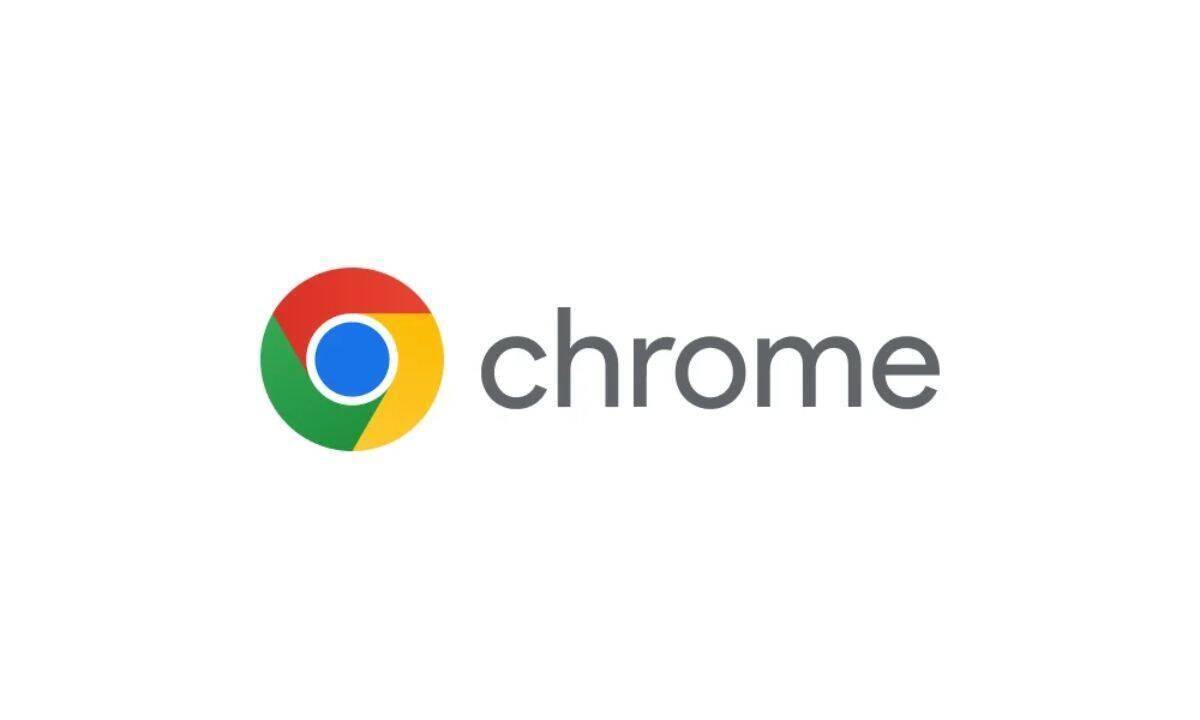
Die Anpassung Ihres Erscheinungsbilds kann Ihr Erlebnis erheblich verbessern. Foto: EL TIEMPO Archiv
Um das Erscheinungsbild der neuen Registerkarte in Google Chrome zu ändern, befolgen Sie diese einfachen Schritte:
- Öffnen Sie Google Chrome : Starten Sie den Browser auf Ihrem Gerät.
- Suchen Sie nach dem Bleistiftsymbol: Gehen Sie zur neuen Registerkarte und suchen Sie nach dem Bleistiftsymbol in der unteren rechten Ecke des Bildschirms. Klicken Sie darauf.
- Personalisierungsmenü: Auf der rechten Seite öffnet sich ein Menü. Hier können Sie zwischen dem hellen und dem dunklen Modus wählen und das Gesamtbild von Chrome anpassen.
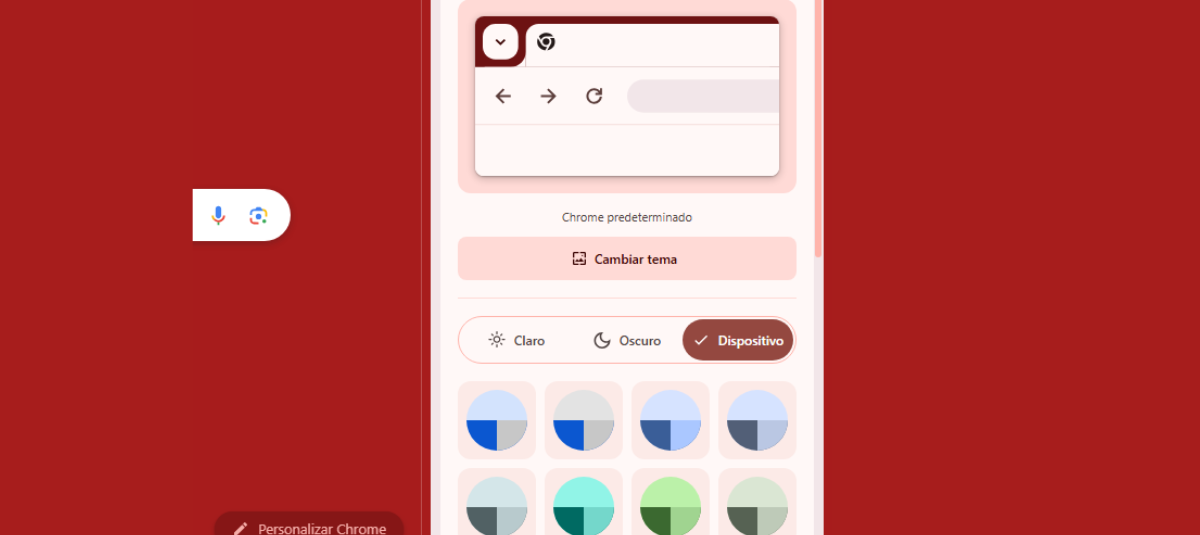
Google Foto anpassen : Google
- Wählen Sie ein Design: Wenn Sie es lieber schnell haben möchten, können Sie ein Design aus dem Chrome-Katalog auswählen, wodurch alle Designänderungen automatisch angewendet werden.
- Erweiterte Anpassung: Wenn Sie eine detailliertere Anpassung bevorzugen, klicken Sie auf die Option „Bild hochladen“, um ein Bild aus Ihrer Bibliothek als Hintergrund hinzuzufügen.
- Farben anpassen: Wählen Sie die Farbkombination, die Ihnen am besten gefällt. Wenn Sie es schlichter und minimalistischer mögen, stehen Ihnen mehrere Farbpaletten zur Auswahl.
- Gerätefarben aktivieren: Wenn Sie ein einheitliches Erscheinungsbild wünschen, aktivieren Sie die Option „Gerätefarben anpassen“. Dadurch wird sichergestellt, dass die Anpassung mit der Gesamtkonfiguration Ihres Geräts übereinstimmt.
- Auf Standardeinstellungen zurücksetzen: Wenn Sie lieber zum ursprünglichen Aussehen zurückkehren möchten, klicken Sie einfach auf „Chrome auf Standard zurücksetzen“.
Zusätzlich zu den visuellen Änderungen können Sie die Verknüpfungen konfigurieren, die auf der neuen Registerkarte angezeigt werden. Auf diese Weise können Sie die Websites anzeigen, die Sie am häufigsten besuchen, oder andere benutzerdefinierte Verknüpfungen auswählen.
Um den Hintergrund Ihrer neuen Tab-Seite zu ändern, bietet Google Chrome eine große Auswahl an Bildern. Einige davon werden täglich automatisch aktualisiert und verleihen Ihrem Browser ein frisches und dynamisches Aussehen. Wenn Sie etwas Persönlicheres bevorzugen, können Sie ein beliebiges Bild von Ihrem Gerät hochladen.
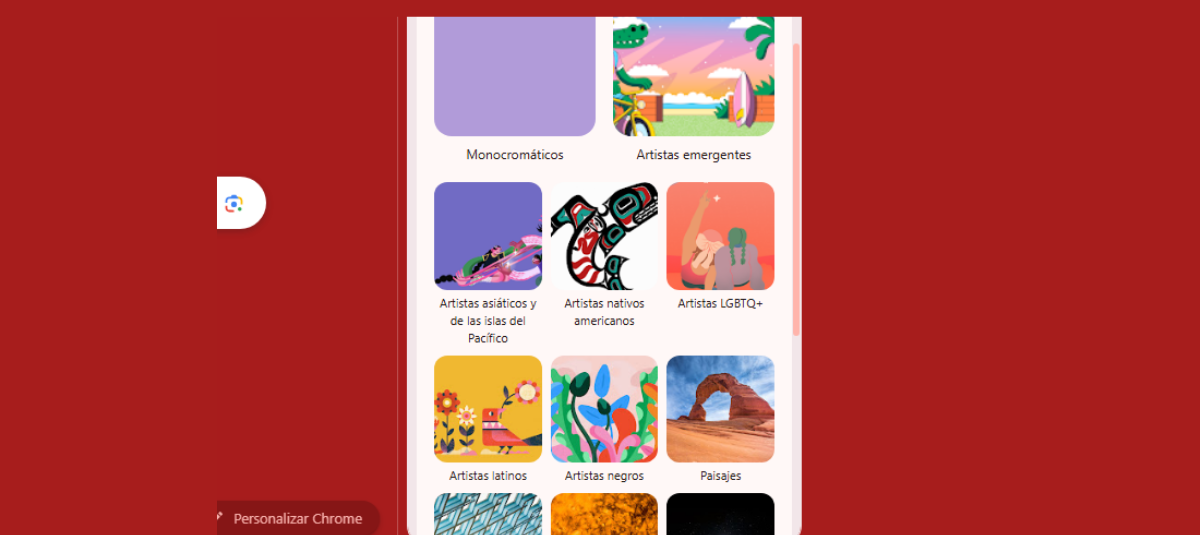
Google personalisieren. – Foto: Google.
Wenn Sie Ihren Browser weiter anpassen möchten, können Sie dies in Ihrem Chrome-Profil tun. Klicken Sie oben rechts auf die drei Punkte und wählen Sie „Chrome anpassen“. Sie gelangen dann zu einem Menü, in dem Sie Ihren Profilnamen ändern, einen Avatar auswählen und ein Farbdesign festlegen können.
The Nation (Argentinien) / GDA.
Weitere Neuigkeiten in EL TIEMPO *Dieser Inhalt wurde mit Hilfe künstlicher Intelligenz neu geschrieben, basierend auf Informationen von La Nación (GDA) und vom Journalisten und einem Redakteur überprüft.
eltiempo





